さて本日のエントリは、Windows電卓でサイン・コサイン・タンジェント、三角関数を計算する方法。
三角関数の計算の必要に迫られる度に、Windows電卓の使い方を忘れていることがあまりに多くなってきたので、ごく近い将来の自分の為にまとめておきます。
図面関係で使いそうな三角関数
高さ(y) = tan(角度)×底辺
底辺(x) = 斜辺 × cos(角度)
斜辺 = 底辺 ÷ cos(角度)
角度 = atan(高さ÷底辺)
主に私が必要としている計算方法は、大体これぐらいですかねー。
サイン・コサイン・タンジェントといっている割には、コサイン・タンジェント・アークタンジェントしか使ってません。
以下、Windows電卓による三角関数の計算方法です。説明はWindows XPに準じたものになりますが、おそらくVistaや7でもあまり変わりは無いと思われます。
Windows電卓を起動
まずはWindows電卓を起動します。
Windows電卓はXPでは、[スタートボタン]→[すべてのプログラム]→[アクセサリ]→[電卓]にあります。
三角関数の計算をするには、電卓のメニューバーの[ツール]内のチェックを[普通の電卓]から[関数電卓]に切り替えます。表示が切り替わり、ウィンドウ左側に関数ボタンが加わります。
高さを求める
実際に、底辺は50mm・角度は22.5°の三角形の高さを求めてみます。
- 求める角度「22.5」を入力
- [tan]ボタンをクリック
- 「0.4142...」 タンジェントの値が出力される
- [*]ボタンをクリック
- 底辺の長さ「50」を入力。エンターキーか[=]ボタンを押します。
- 「20.710...」 高さが求められました
これで高さは約20.71mmになるのがわかりました。
角度を求める
続いて、三角形の角度(アークタンジェント)を求めます。
Windows電卓には、逆三角関数のボタンがありませんが、三角関数ボタンを押す前に[Inv]にチェックを入れると逆三角関数が求められます。
せっかくなので、底辺50mm・高さ20.71mmの三角形の角度を求めてみましょう。
- 高さを底辺で割ります。20.71÷50=0.4142
- [Inv]ボタンをクリック
- [tan]ボタンをクリック
- 「22.499336728870241414687476544619」 本当は22.5°の筈ですが、高さの小数点以下の値を省略したので微妙にズレました。面倒くさがらずに、なるべく正確な数値を入れたほうがいいみたいです。
三角関数のイラストへの利用例
上図は、真正面を向いた円盤を15°づつに傾けて言った場合の見た目(高さ)の変化を、斜辺=直径 × cos(角度)で計算してみました。あってるかなー。
三角関数を使用すれば、このように厳密にイラストを書くことも出来ます。実際に数値計算をして書き起こされたイラストは、テクニカルイラストというジャンルになります。説明書などで目にするようなイラストですね。
ちゃんとしたテクニカルイラストを書き起こすには、上手よりもっと複雑な計算が必要になってきます。詳しくは以下の参考書をどうぞ。
実践 テクニカルイラストレーション―デジタル表現技術
こちらの本は、数ページですがIllustratorでの作画についても言及されてます。
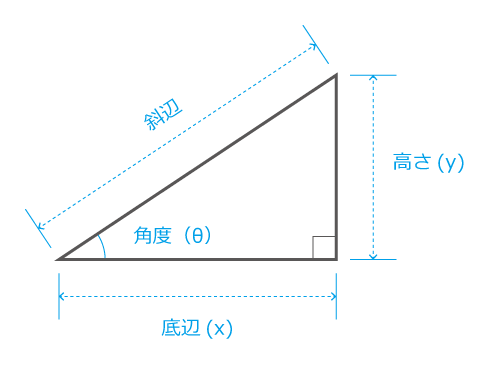
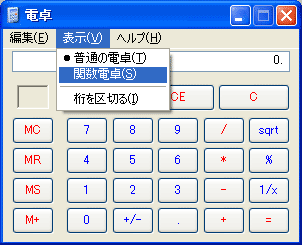
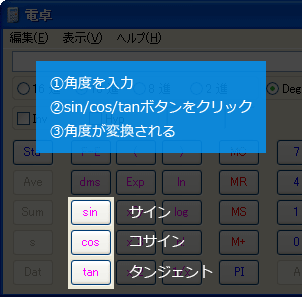
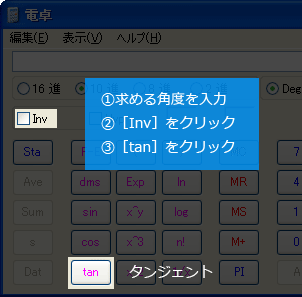
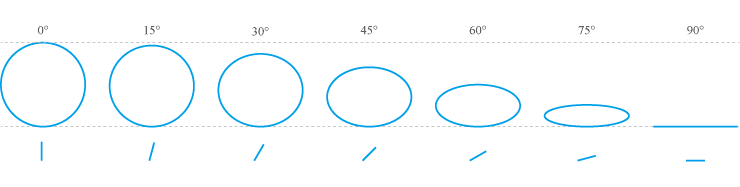
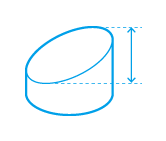
コメント